Neste tutorial, você aprenderá como executar o LanCache no seu Raspberry Pi. Além disso, o LanCache é um sistema único que permite que você armazene em cache os jogos que você baixa por meio de vários clientes de jogos, como o Steam. Essa capacidade de armazenar em cache o conteúdo permite que ele sirva os arquivos para a próxima pessoa que os baixar. Ademais, se você estiver hospedando um evento LAN ou tiver uma conexão de internet ruim, isso pode economizar muito tempo.
Este software atua como um servidor DNS e proxy reverso. Ele usa seu servidor DNS para redirecionar solicitações para servidores como o Steam CDN por meio de seu proxy. Esse proxy, por sua vez, armazena em cache os arquivos solicitados localmente. O LanCache, em seguida, servirá futuras solicitações do arquivo que você já baixou em vez de ter que buscá-los novamente na rede de entrega de conteúdo.
Principais Pontos
- O LanCache é um sistema que permite que você armazene em cache os jogos que você baixa por meio de vários clientes de jogos, como o Steam.
- O Raspberry Pi é um dispositivo de baixo custo que pode ser usado para executar o LanCache.
- Para obter os melhores resultados, é recomendável usar um disco rígido externo formatado em “ext4”.
Equipamentos
Recomendamos usar um Raspberry Pi, cartão Micro SD de 8GB ou mais, cabo Ethernet ou Wi-Fi e um disco rígido externo para configurar o LanCache. Você pode adquirir uma caixa, teclado, mouse e cabo HDMI opcionais para melhorar sua experiência.
Observação: Este tutorial foi testado pela última vez em um Raspberry Pi 5 executando uma versão de 64 bits do Raspberry Pi OS Bookworm.
Instalando e Executando o LanCache no Raspberry Pi
Para instalar o software LanCache no seu Raspberry Pi, usaremos um contêiner Docker para tornar a execução do software significativamente mais fácil. O contêiner Docker que usaremos é do jrichra, pois ele fornece compilações ARM para sistemas como o Raspberry Pi. A versão oficial do LanCache fornece compilações apenas para sistemas AMD64.
Preparando seu Pi para executar o LanCache
Antes de configurar o LanCache em seu Raspberry Pi, você deve atualizar o cache da lista de pacotes e atualizar quaisquer pacotes desatualizados. Você pode executar ambas as tarefas usando os seguintes comandos no terminal.
Após atualizar seu Raspberry Pi, você deve instalar o Docker em seu dispositivo. Siga nosso guia e retorne a este tutorial assim que tiver o tempo de execução do Docker instalado.
Com o Docker instalado, seu próximo passo é criar uma pasta para armazenar o cache do LanCache. Esse cache pode ficar grande, então você provavelmente desejará armazená-lo em uma unidade externa e não no cartão SD do Pi. Para o exemplo abaixo, estamos criando um diretório chamado “lancache” em nossa unidade montada.
Seu próximo passo é usar o comando mkdir para criar uma pasta onde armazenaremos o arquivo Docker Compose em nosso Pi. Além disso, gostamos de manter todos os nossos arquivos Compose dentro do diretório “/opt/stacks”.
Depois de criar o diretório listado acima, você pode mudar para ele usando o comando cd.
Escrevendo um arquivo Docker Compose para o LanCache no Raspberry Pi
Devemos escrever um arquivo Docker Compose que executará o software LanCache em seu Raspberry Pi. Você pode começar a escrever este arquivo Compose usando o seguinte comando no terminal.
Dentro deste arquivo, digite as seguintes linhas. Essas linhas definem os dois contêineres Docker LanCache que executaremos em nosso Raspberry Pi, o servidor DNS e o sistema de cache. Você não precisa alterar nada neste arquivo, pois os valores serão controlados por um arquivo de ambiente.
Depois de inserir as linhas acima, você pode salvar e sair pressionando CTRL + X, Y e depois ENTER.
Escrevendo o Arquivo de Ambiente
Depois de escrever o arquivo Docker Compose, podemos passar para a escrita do arquivo de ambiente. O arquivo Compose que escrevemos anteriormente extrairá valores deste arquivo. Para começar a escrever este arquivo, use o editor de texto nano conforme mostrado abaixo.
Dentro deste arquivo, você desejará preencher as seguintes informações. Além disso, essas linhas definem variáveis de ambiente que serão usadas pelo contêiner Docker LanCache quando ele for iniciado em seu Raspberry Pi.
IPADDRESS: substitua este elemento pelo endereço IP do seu Raspberry Pi.
UPSTREAMDNS: troque este espaço reservado pelo IP do provedor de DNS upstream que você deseja usar. Se você tiver o Pi-Hole em execução em sua rede doméstica, também poderá apontar para esse serviço. Listamos duas das escolhas mais populares abaixo.
Google DNS: 8.8.8.8
Cloudflare: 1.1.1.1
CACHEDIRECTORY: defina isso como o diretório onde você deseja armazenar o cache. Para o Raspberry Pi, você provavelmente desejará montar uma unidade externa e definir isso como um diretório localizado nessa unidade. Para este exemplo, usaremos “/mnt/example/lancache”.
MAXDISKSIZE: defina esse valor como o tamanho máximo que o cache deve atingir. Esse tamanho é especificado em gigabytes usando a letra “g” após o número. Por exemplo, para definir um tamanho máximo de 1 TB, você usaria “1000g”.
TIMEZONE: defina isso como o identificador de fuso horário para onde você mora. Você pode encontrar uma lista dos identificadores na Wikipedia. Por exemplo, onde moramos, usaríamos “Australia/Hobart”.
Depois de terminar de preencher este arquivo, você pode salvar e sair pressionando CTRL + X, Y e depois ENTER.
Atualizando o Contêiner Docker do LanCache
Embora o contêiner LanCache não seja atualizado com muita frequência, é importante saber como atualizá-lo para a versão mais recente. Felizmente, o uso do Docker Compose torna o processo de atualização relativamente simples. Ao final desta seção, você terá a versão mais recente do LanCache em seu Raspberry Pi.
O primeiro passo é mudar para a pasta onde originalmente escrevemos o arquivo Docker Compose. Além disso, você pode mudar para este diretório usando o seguinte comando no terminal.
cd /caminho/para/pasta/docker-composeUma vez no local correto, podemos dizer ao Docker para baixar a versão mais recente do LanCache para o nosso Pi usando o seguinte comando. Isso fará o download das últimas imagens, mas não atualizará os contêineres em execução.
docker-compose pullFelizmente, atualizar os contêineres em execução é bastante fácil. Use o mesmo comando que você usou para iniciar o LanCache pela primeira vez para fazer o Docker mudar para a nova versão.
docker-compose up -dCom esses passos, você terá atualizado com sucesso o contêiner LanCache para a versão mais recente.
Conclusão
Em resumo, o LanCache é um projeto exclusivo que permite que você armazene em cache todos os jogos que instala no seu sistema para acelerar solicitações futuras. Se você teve algum problema para fazer este software funcionar no seu Pi, por favor comente abaixo.
Se você gostou deste tutorial do Raspberry Pi, recomendamos que você explore nossos muitos outros projetos. Receba atualizações semanais direto na sua caixa de entrada com nossos projetos Raspberry Pi, tutoriais de codificação, guias Linux e muito mais!